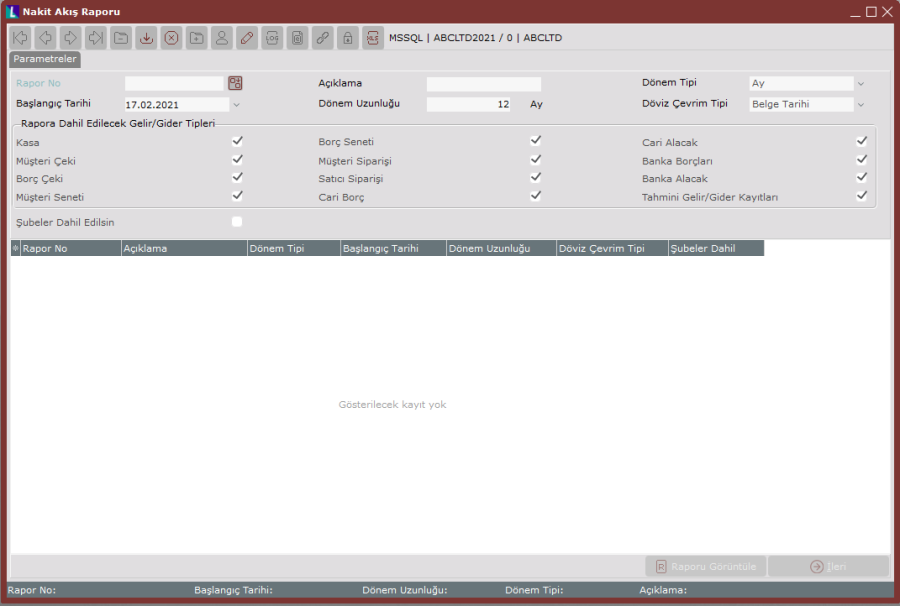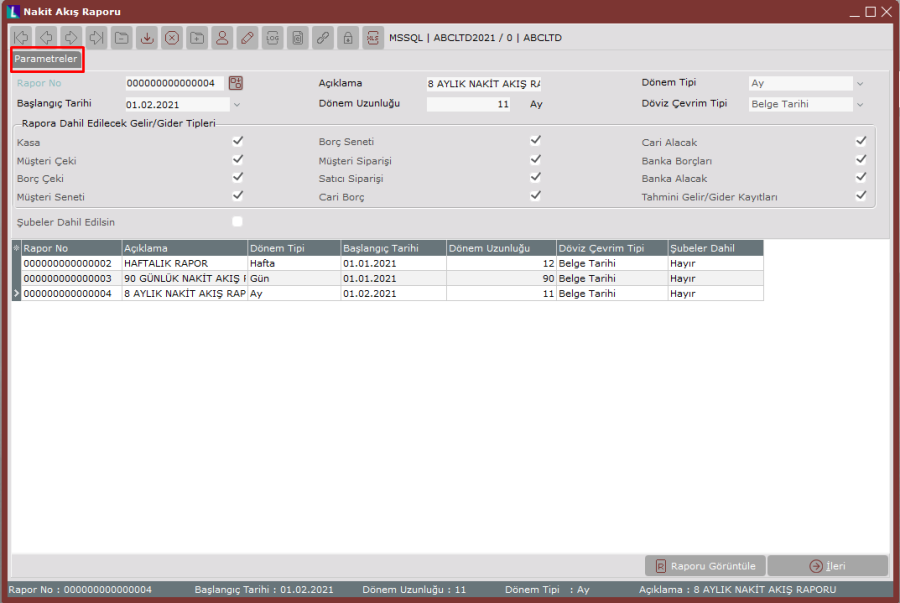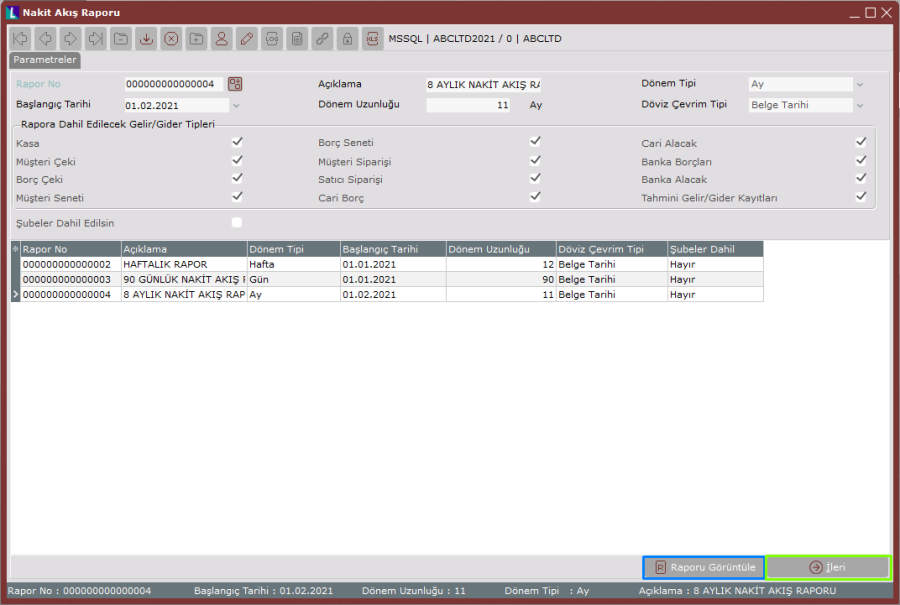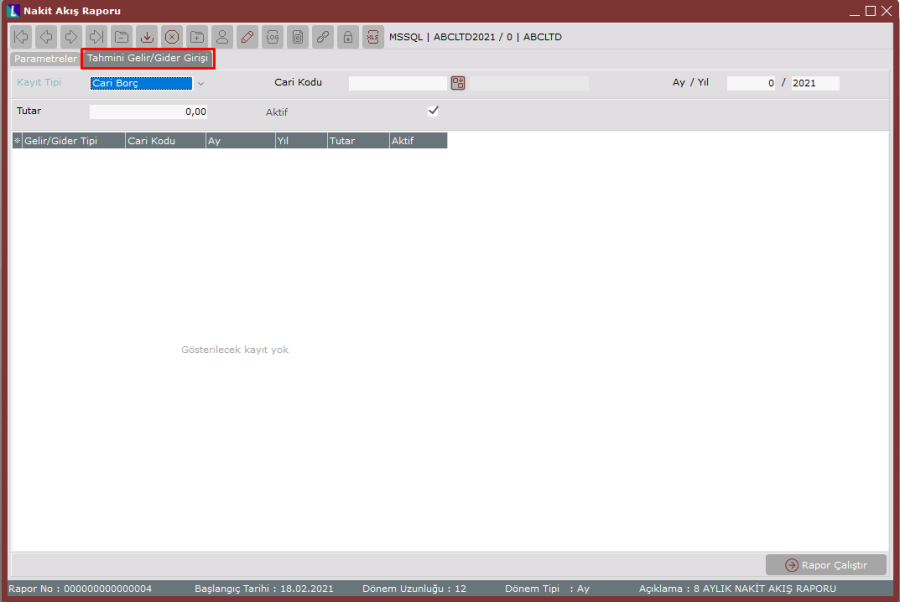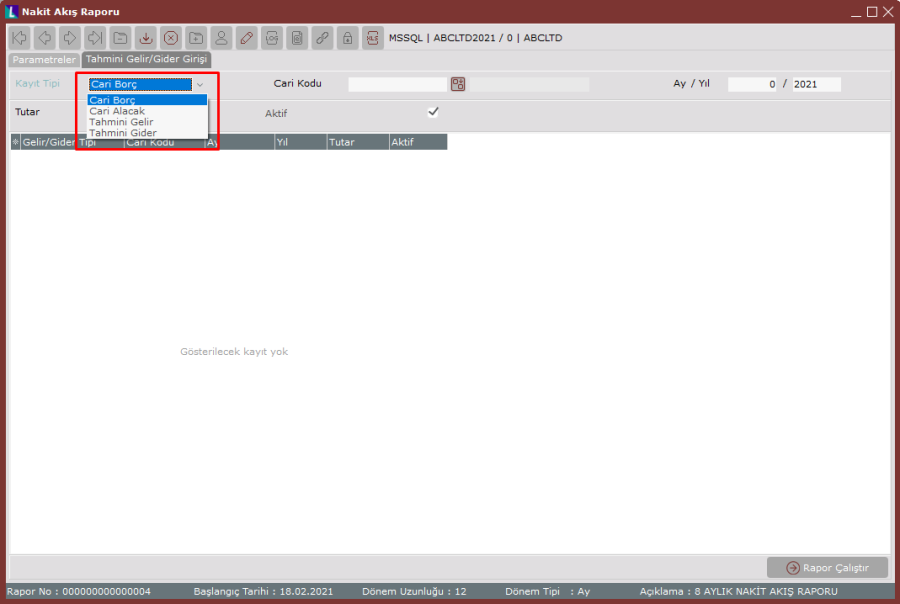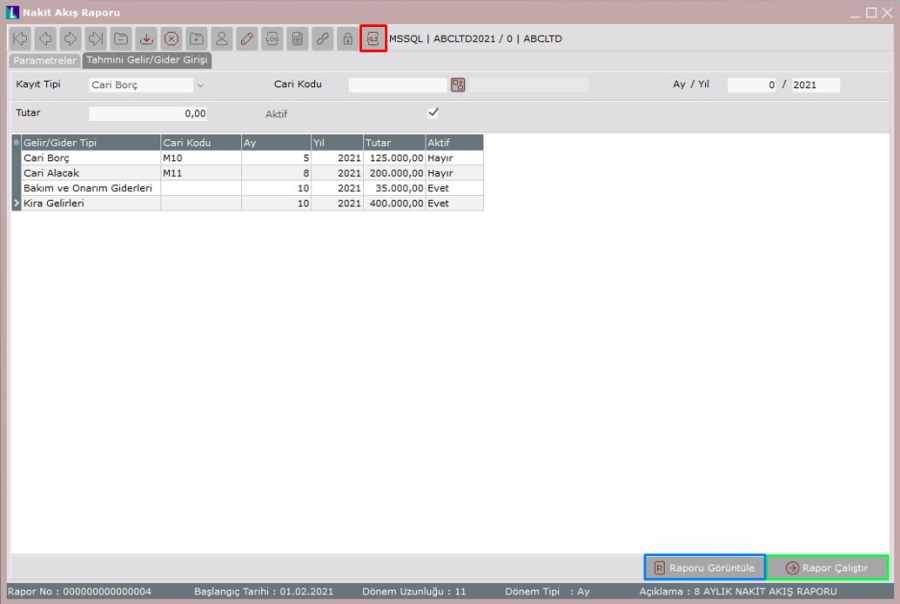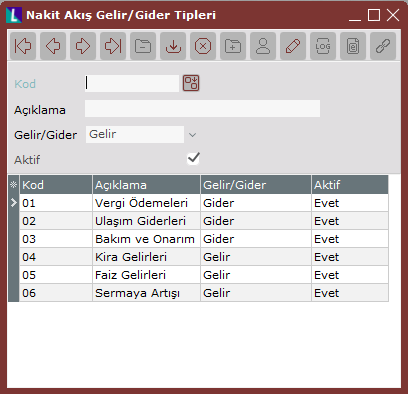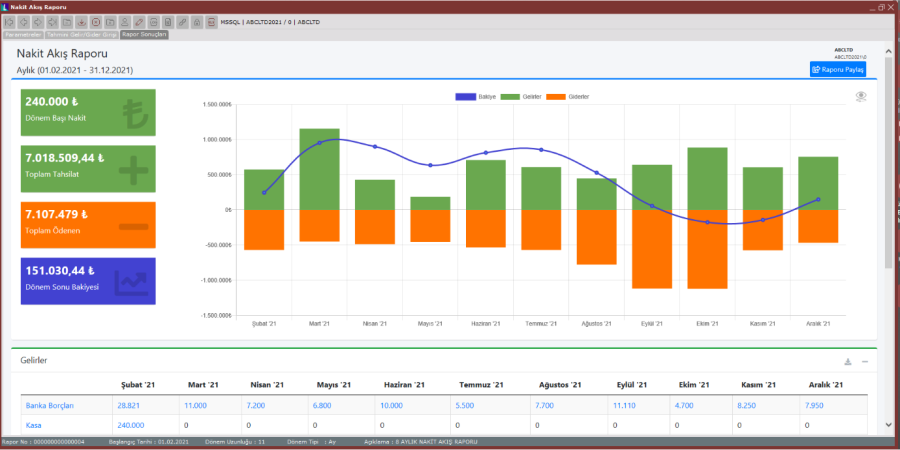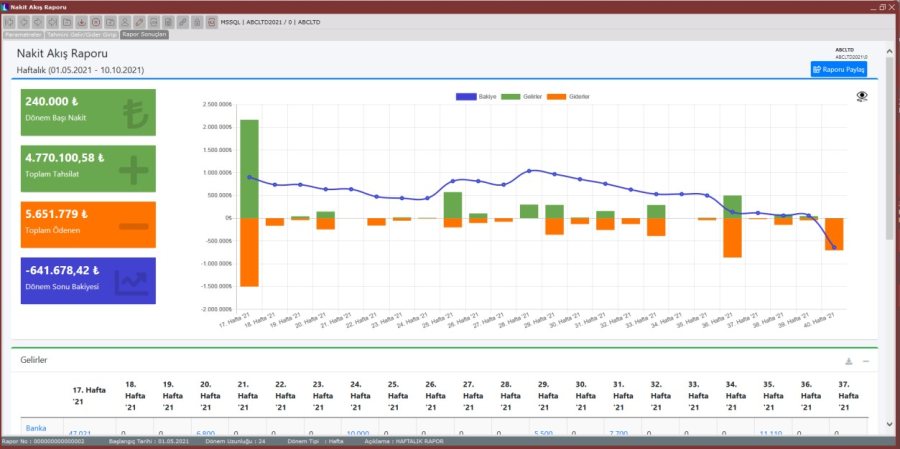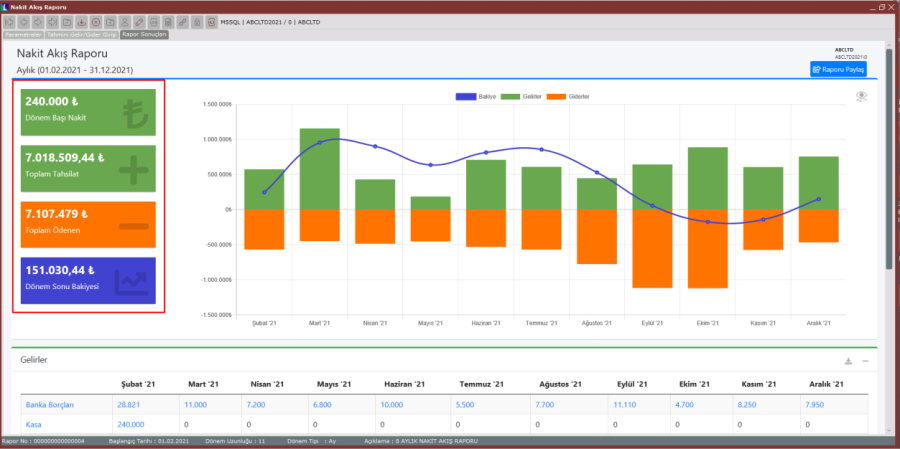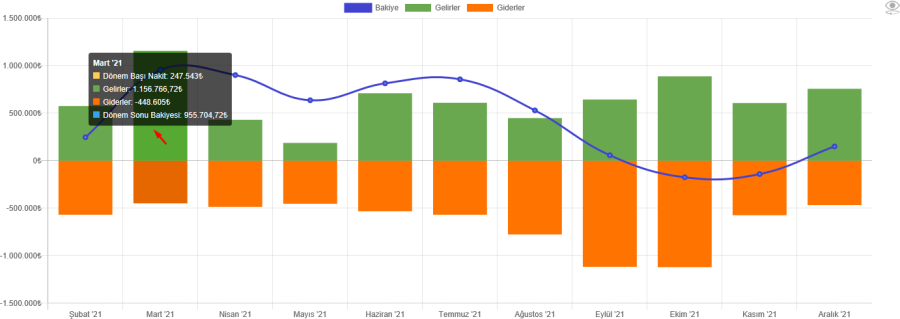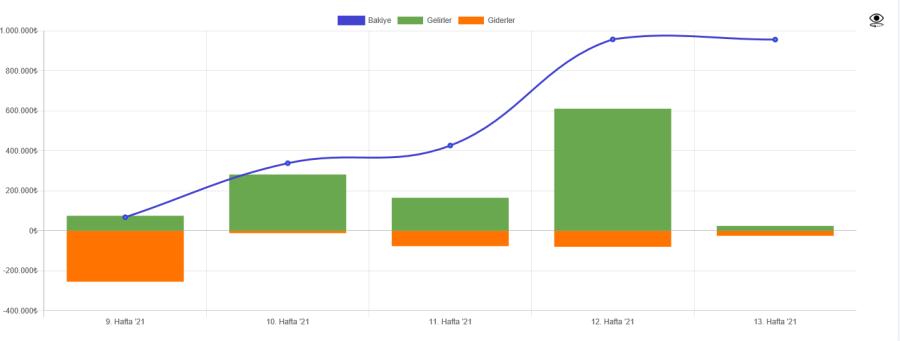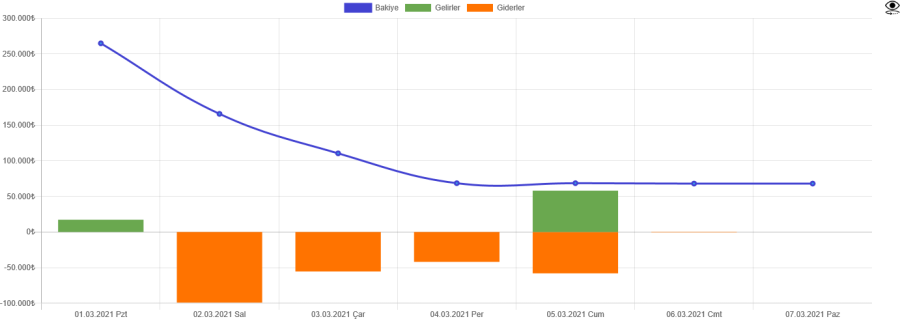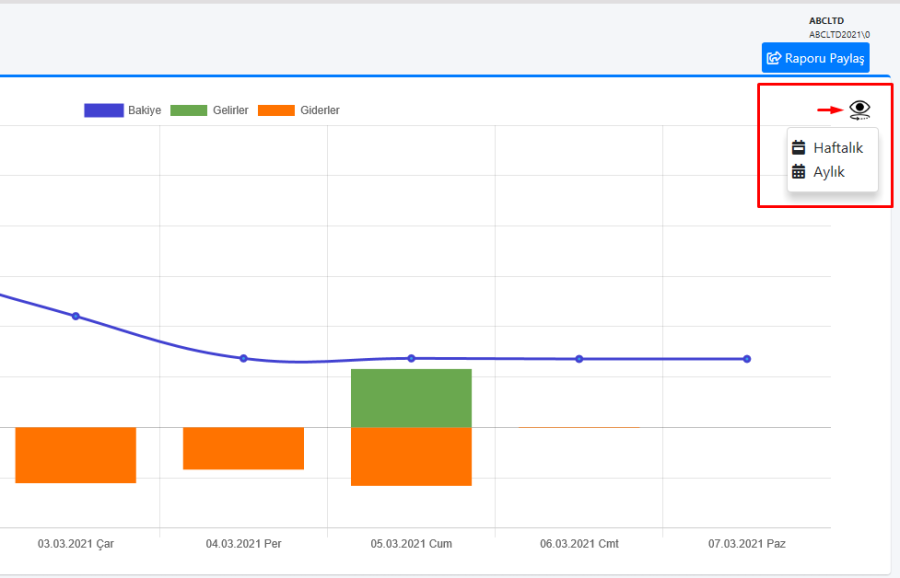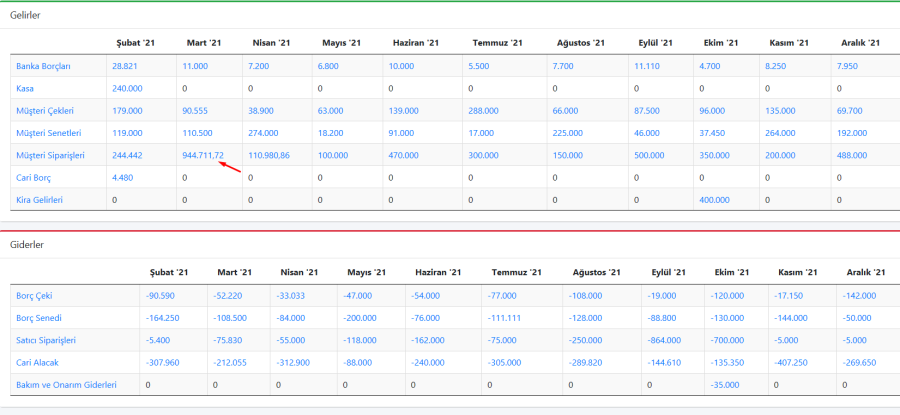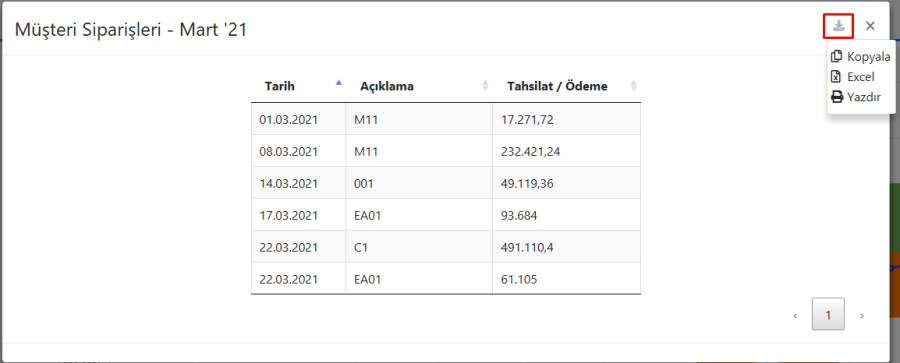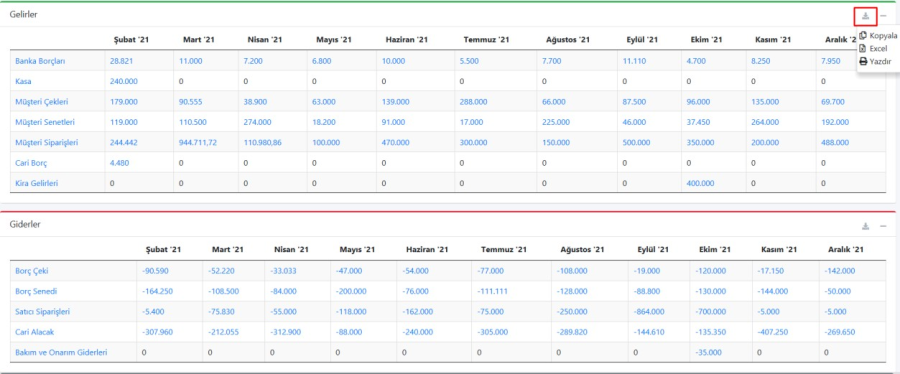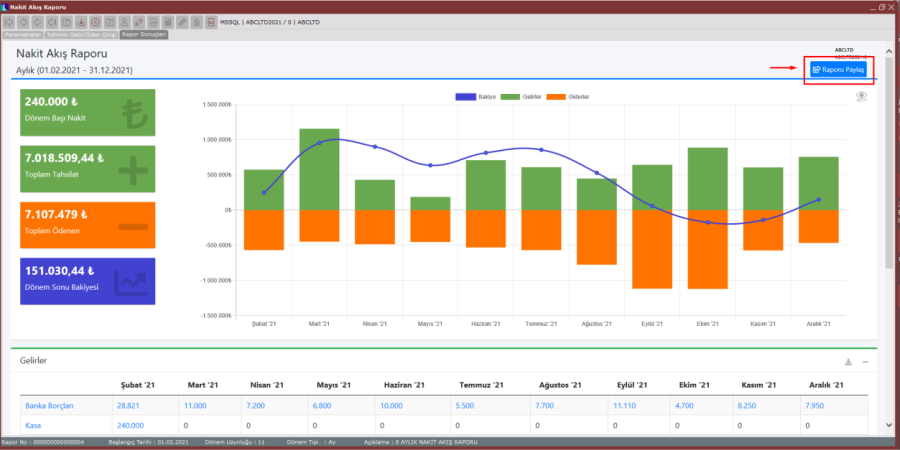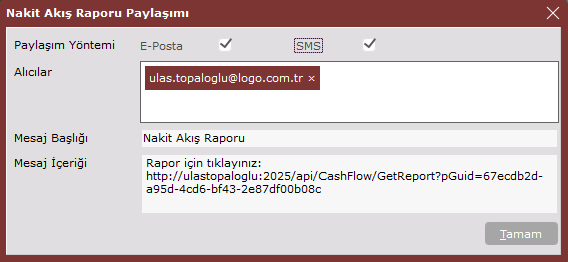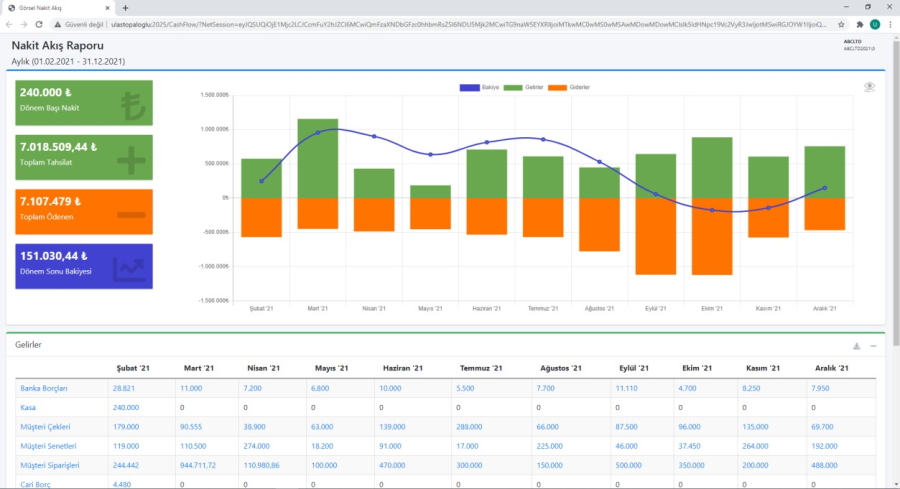Logo Netsis ERP | Görsel Nakit Akış
Tanıtım Dokümanı
İçindekiler
GÖRSEL NAKİT AKIŞ 3
- Nakit Akış Raporu Kullanımı 3
- Parametreler 4
- Tahmini Gelir/Gider Girişi 5
- Nakit Akış Gelir/Gider Tipleri 8
- Rapor Sonuçları 9
Ekran Görüntüsü 1 GÖRSEL NAKİT AKIŞ
İşletmelerde finansal faaliyetlerin düzenlenmesi ve kontrolü en önemli konulardan biridir. Bir işletme, finansal faaliyetlerini ayrıntılarıyla takip etmek durumundadır. Nakit akışı da takibi zorunlu olan konulardan biridir. Bir işletmenin ticari varlığını sürdürebilmesi için nakit akışını etkin bir şekilde yönetebilmesi ve ileriye dönük tahminler yapabilmesi gerekmektedir. Bu nedenle nakit akış tablolarının analizi, finansal analizin ayrılmaz bir parçası durumundadır.
Logo Netsis'in Görsel Nakit Akış Uygulaması ile birlikte bu takibi kategoriler ve dönemler halinde, belirli çizelge ve tablolarla görselleştirilebilir ve daha detaylı nakit akış takibi yapabilir. Faaliyet, yatırım ve finansal yükümlülüklerin hepsinin dikkate alınmasıyla oluşturulacak tahmini gelir/gider raporlarıyla, ileriye dönük tahminler yapabilir, işletmenize ait finansal durumu günlük, haftalık ya da aylık bazda değerlendirebilir ve kaynaklarınızı daha doğru ve etkin biçimde yönetebilirsiniz. Logo Netsis'in Görsel Nakit Akış Uygulaması ile oluşturulan tüm raporları ister SMS ister e-posta yoluyla paylaşılabilir, dilediğiniz her yerden ihtiyacınız olan analizlere anlık olarak ulaşabilirsiniz.
Logo Netsis Görsel Nakit Akış desteği, 9.0.30 sürümü ve üzeri tüm Logo Netsis çözümleriyle birlikte kullanıma sunulmuştur.
Nakit Akış Raporu Kullanımı
Nakit Akış Raporu'nu kullanabilmek için herhangi bir parametre seçilmesi ya da tanımlanması gerekmemektedir. İlgili raporu kullanabilmek için Finans Cari Raporlar yolu izlenerek ''Nakit Akış Raporu" ekranına ulaşılabilmektedir. (Bkz. Ekran Görüntüsü 1)
Bu ekran üzerinden oluşturulacak Nakit Akış Raporu için parametre, tahmini gelir/gider girişi tanımlamaları yapılıp ilgili tanımlara göre oluşacak raporlar görsel olarak izlenebilir veya daha önce oluşturulmuş rapor sonuçlarına erişim sağlanabilir.
Parametreler
Nakit Akış Raporu ekranın "Parametreler" sekmesi üzerinden, oluşturulacak Görsel Nakit Akış Raporu'nun Rapor Numarası, Açıklama, Dönem Tipi, Başlangıç Tarihi, Dönem Uzunluğu, Döviz Çevrim Tipi, Rapora Dahil Edilecek Gelir/Gider Tipleri bilgilerinin tanımları yapılabilmekte ve "Şubeler Dahil Edilsin" seçeneğiyle holding üzerinden tüm şubeleri kapsayacak şekilde bir rapor alınması sağlanabilmektedir. (Bkz. Ekran Görüntüsü 2)
Ekran Görüntüsü 2
Nakit Akış Raporu ekranının Parametreler sekmesindeki ilk tanım alanı olan "Rapor No" alanı, oluşturulacak raporun takip edileceği numaranın tanımlandığı bölümdür. "Açıklama" alanı ise oluşturulacak raporu kısaca tanımlamak için serbest şekilde kullanılabilecek bir alandır.
"Parametreler" sağ üst köşede yer alan "Dönem Tipi" alanı izlenecek görsel rapor sonuçlarının isteğe göre günlük, haftalık ya da aylık dönemler şeklinde belirlenebileceği bölümdür. "Başlangıç tarihi" alanı ise sonuçların hangi tarihten itibaren dikkate alınacağının tanımladığı alandır.
"Dönem Uzunluğu" alanı dönem tipine göre başlangıç tarihinden itibaren uzunluğu tanımlanabilen alandır. Belirlenen dönem tipine göre (gün, hafta, ay) "Dönem Uzunluğu" alanındaki zaman birimi seçim yapılan dönem tipi olacak şekilde otomatik olarak güncellenir ve dönem uzunluğu tanımlanabilir.
"Döviz Çevrim Tipi" alanında ise Belge Tarihi ve Günün Tarihi olmak üzere iki farklı döviz çevrim tipi bulunmaktadır. Kayıtlarla ilgili dövizli hareketlerin hangi tarihteki kurdan hesaplanacağı bu seçenek ile belirlenebilmektedir.
"Rapora Dahil Edilecek Gelir/Gider Tipleri" alanı oluşturulacak rapora dahil edilecek işlemlerin seçilebildiği bölümdür. Kasa, Müşteri Çeki, Borç Çeki, Müşteri Senedi, Borç Senedi, Müşteri Siparişi, Satıcı Siparişi, Cari Borç, Cari Alacak, Banka Borçları, Banka Alacak ve Tahmini Gelir/Gider Kayıtları
alanlarının sağında yer alan onay kutuları isteğe göre işaretlenerek sadece onaylanan bu işlem tiplerinin raporda izlenebilmesi sağlanabilir.
"Şubeler Dahil Edilsin" seçeneğiyle de merkez şube üzerinden rapor alınıp bütün şubeleri dahil edecek şekilde toplu bir Görsel Nakit Akış Rapor'u hazırlanabilmektedir.
Bu ekran üzerinden mavi kutucuk içinde gösterilmiş olan "Raporu Görüntüle" butonu ile önceden oluşturulmuş bir rapor görüntülenebilmekte, yeşil kutucuk içinde gösterilmiş "İleri" butonuyla da yeni bir rapor oluşturma adımına geçilebilmektedir. (Bkz. Ekran Görüntüsü 3)
Ekran Görüntüsü 3
Tahmini Gelir/Gider Girişi
Nakit Akış Raporu "Parametreler" sekmesinde oluşturulmak istenen rapora ait tanımlamalar yapıldıktan sonra "İleri" butonuna tıklandığında görüntülenecek "Tahmini Gelir/Gider" sekmesinden (Bkz. Ekran Görüntüsü 4) "Tahmini Gelir/Gider" girişleri yapılabilmektedir. Görsel Nakit Akış Rapor'u oluşturabilmek için bu sekmede bir tanımlama yapılması zorunlu olmamakla beraber, isteğe göre Nakit Akış Raporu'na dahil edilmek istenen dönemlere ait gelir/gider kayıtları girilebilmektedir. "Tahmini Gelir/Gider" ekranında tek bir kayıt için tanımlama yapılabildiği gibi rapora dahil edilebilecek birden fazla kayıt tipi de tanımlanabilmektedir.
Ekran Görüntüsü 4
"Kayıt Tipi" alanında açılacak listede "Tahmini Gelir/Gider Girişi" için Cari Borç, Cari Alacak, Tahmini Gelir ve Tahmini Gider olmak üzere 4 farklı kayıt tipi listelenmektedir. (Bkz. Ekran Görüntüsü 5)
Kayıt tipi olarak Cari Borç ve Cari Alacak ile ilgili kısıt ve bilgilerin girişi bu sekme üzerinden yapılabilirken Tahmini Gelir ve Tahmini Gider kayıt tipleri için yapılacak tanımlamalarla ilgili olarak Bölüm 1.3'e bakılabilir.
"Cari Kodu" alanı ise kayıt tipi olarak Cari Borç veya Cari Alacak seçildiği durumlarda cari kodu rehberinden cari kod kısıtının verilebileceği bölümdür. "Cari Kodu" alanı kayıt tipi Tahmini Gelir veya Tahmini Gider seçilmesi durumunda, "Cari Kodu" alanının yerine Bölüm 4 'te tanımlanan "Gelir Tipi", "Gider Tipi" ve rehberi gelecektir.
Ekran Görüntüsü 5
"Ay / Yıl" alanı yapılan Tahmini Gelir Gider Girişi'nin hangi dönem için geçerli olduğunun belirlendiği bölümdür. İlgili kayıt için "Parametreler" sekmesinde tanımlanan "Dönem Tipi" bilgisine göre Gün / Yıl, Hafta / Yıl veya Ay / Yıl şeklinde tanımlama yapılabilmektedir.
"Tutar" alanında ise seçilen kayıt tipi için tutar girişi yapılmaktadır. "Aktif" seçeneği bu kaydın rapora dahil edilip edilmeyeceğinin belirlendiği bölümdür. "Aktif" olarak seçim yapılması durumunda ilgili kayıt rapora dahil edilecek, aksi takdirde bu kaydı oluşturmuş olduğumuz rapor dahil edilmeyecektir.
Görsel Nakit Akış Raporu'na dahil etmek istenen kayıtları tanımladıktan sonra yeşil kutucuk içinde (Bkz. Ekran Görüntüsü 6) gösterilmiş olan "Rapor Çalıştır" butonuyla belirlenen dönem aralığı ve varsa tahmine gelir/gider bilgilerine göre bir rapor çalıştırılacaktır. Eğer daha önce çalıştırılmış bir raporsa mavi kutucuk içinde (Bkz. Ekran Görüntüsü 6) gösterilmiş olan "Rapor Görüntüle" butonu ekranın alt köşesinde aktif hale gelecek ve butona tıklanarak ilgili rapor görüntülenebilecektir.
Kırmızı kutucuk içinde (Bkz. Ekran Görüntüsü 6) gösterilmiş olan "XLS" butonu yardımı ve excel sürükle bırak özelliği kullanarak, bu ekrana ait verilerin excel dosyasından aktarımı sağlanabilecektir.
Ekran Görüntüsü 6
Nakit Akış Gelir/Gider Tipleri
"Nakit Akış Gelir/Gider Tipleri" Nakit Akış Raporu "Tahmini Gelir/Gider Girişi" sekmesinde (Bkz. Ekran Görüntüsü 6) "Kayıt Tipi" nin Tahmini Gelir ve Tahmini Gider olarak seçilmesi durumunda, seçilen bu Tahmini Gelir ve Tahmin Gider kayıtlarının detay bilgilerinin tanımlanabildiği ekrandır. (Bkz. Ekran Görüntüsü 7)
Ekran Görüntüsü 7
Bu ekrandan tanımlanan Gelir ve Gider kayıtları "Kayıt Tipi" nin Tahmini Gelir ve Tahmini Gider olarak seçilmesi durumunda, gelecek rehberde listelenecek ve çalıştırmak istenen rapora dahil edilebilecektir. Finans Cari Kayıt yolu izlenerek "Nakit Akış Gelir/Gider Tipleri" ekranına ulaşılabilmektedir.
"Nakit Akış Gelir/Gider Tipleri" ekranındaki ilk tanım alanı olan "Kod" alanına, oluşturulacak Gelir/Gider kaydının takip edileceği kod bilgisi yazılmaktadır. "Açıklama" alanı ise oluşturulacak Gelir/Gider kaydını kısaca tanımlamak için serbest şekilde kullanılabilecek bir alandır. "Gelir/Gider" alanı, ilgili tanım tipinin Gelir veya Gider şeklinde belirlenebildiği, "Aktif" alanı ise ilgili kaydın oluşturulacak rapor için yapılan tanımlamalara dahil edilip edilmeyeceğinin belirlendiği alandır.
Rapor Sonuçları
"Nakit Akış Raporu" ekranında belirlediğimiz parametre, periyot, dönem aralıkları ve tahmini gelir/gider girişlerine göre çalıştırılan rapora "Rapor Sonuçları" sekmesinden ulaşılabilmektedir. (Bkz. Ekran Görüntüsü 8) Bu raporda ilgili dönem için oluşan nakit akış trendi ve bu trendi oluşturan nakit akışlarının özet ve detay bilgileri, grafik ve tablolar aracılığıyla görsel olarak izlenebilmektedir. Günlük, haftalık ve aylık bazda görsel olarak detaylandırma yapılabilen bu ekran üzerinde kaydetme, yazdırma ve paylaşım seçenekleri de mevcuttur. "Nakit Akış Raporu" aylık dönem tipi yanında haftalık ve günlük olarak da alınabilmektedir. Örnek bir haftalık görünüme Ekran Görüntüsü 9'da yer verilmiştir.
Ekran Görüntüsü 8
Ekran Görüntüsü 9
"Rapor Sonuçları" ekranının sol bölümünde kırmızı kutucuk içinde belirtilen alanda, ilgili dönem aralığı için Dönem Başı Nakit, Toplam Tahsilat, Toplam Ödenen ve Dönem Sonu Bakiyesi bilgileri özetlenmiş şekilde bulunmaktadır. (Bkz. Ekran Görüntüsü 10)
Ekran Görüntüsü 10
Dönem Başı Nakit, Toplam Tahsilat, Toplam Ödenen ve Dönem Sonu Bakiyesi bilgilerine dönemler bazında ulaşmak için, ilgili dönemlere ait sütun grafiklerinin ve çizgi grafiklerin üzerinde fare ile gelinip durulması gerekmektedir. (Bkz. Ekran Görüntüsü 11)
Ekran Görüntüsü 11
Sütun grafiği üzerine tıklandığında ise bu dönem ile ilgili detay bilgilere haftalık, (Bkz. Ekran Görüntüsü 12) sonrasında herhangi bir hafta üzerine tıklandığında ise günlük (Bkz. Ekran Görüntüsü 13) ulaşılabilmektedir. Yeni görünüme göre ekranın sol tarafındaki özet ve toplam bilgileri de sadece görüntülenen dönemi kapsayacak şekilde güncellenecektir.
Ekran Görüntüsü 12
Ekran Görüntüsü 13
Dönemlere ait haftalık veya günlük detay bilgilere erişim sonrası tekrar aylık veya haftalık görünüme dönebilmek için, ekranın sağ üst köşesinde kırmızı kutucuk içinde işaretlenmiş şekilde gösterilen butona tıklanarak görünüm ayarları değiştirilebilmektedir. (Bkz. Ekran Görüntüsü 14)
Ekran Görüntüsü 14
Ekranın alt bölümündeki Gelirler ve Giderler başlıklı tablo kısmında ise üst bölümdeki verilerin dönem ve belge tip bazında izlenebilmesi mümkündür. (Bkz. Ekran Görüntüsü 15) Bu tablo üzerindeki tutar alanlarına tıklanarak ilgili tutarları oluşturan hareketlerin ve belgelerin detaylarına erişim
sağlanabilmektedir. Detay bilgilerin açıldığı ekran üzerinde sağ üst köşede kırmızı kutucuk içinde gösterilen buton yardımıyla kopyalama, Excel'e aktarma ve yazdırma işlemleri yapılabilmektedir. (Bkz. Ekran Görüntüsü 16)
Ekran Görüntüsü 15
Ekran Görüntüsü 16
Benzer şekilde Gelir ve Gider tablosunun sağ üst köşesinde kırmızı kutucuk içinde gösterilen buton yardımıyla da kopyalama, Excel'e aktarma ve yazdırma işlemleri yapılabilmektedir.
Ekran Görüntüsü 17
"Rapor Sonuçları" ekranın (Bkz. Ekran Görüntüsü 18) sağ üst bölümünde kırmızı kutucuk içinde gösterilen "Raporu Paylaş" butonu yardımı ile açılan ekranda (Bkz. Ekran Görüntüsü 19) e-posta veya SMS yoluyla raporun paylaşılabilmesi sağlanmaktadır.
Ekran Görüntüsü 18
Ekran Görüntüsü 19
E-posta ile gönderilen paylaşım linkinin kullanılabilmesi için linke tıklayan kullanıcının güvenlik açısından sunucu ağında bulunması veya VPN (sanal özel ağ bağlantısı) yapması gerekmektedir. Bu link internet tarayıcısı üzerinde açılabilmekte ve anlık olarak rapor verilerine ulaşım sağlanabilmektedir. (Bkz. Ekran Görüntüsü 20)
Ekran Görüntüsü 20